
Inhaltsverzeichnis:
- Autor John Day [email protected].
- Public 2024-01-30 07:21.
- Zuletzt bearbeitet 2025-01-23 12:53.
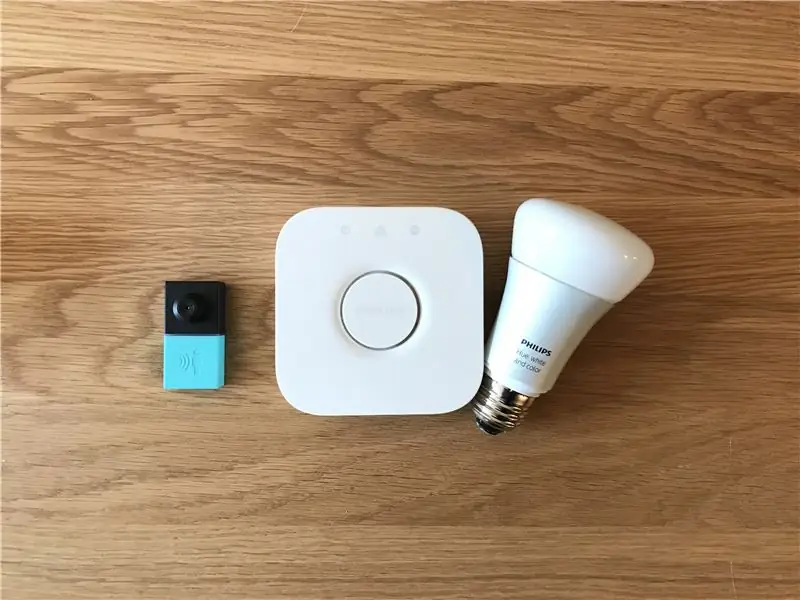

Vergessen Sie oft, das Licht auszuschalten? Es ist immer möglich, beim Verlassen Ihres Hauses oder Zimmers zu vergessen, das Licht auszuschalten, aber mit dem MESH-Bewegungssensor haben wir das Problem gelöst, indem wir die Erkennungs- und Nichterkennungsfunktionen verwendet haben, um Ihre Beleuchtung einfach zu automatisieren.
Überblick:
- Starten Sie die MESH-App (verfügbar auf Android und iOS).
- Richten Sie MESH Motion ein, indem Sie die Funktionen Erkennen und Erkennen aufheben.
- Richten Sie Philips Hue in der MESH-App ein.
-
Starten Sie und genießen Sie Ihr automatisiertes Licht.
Wie immer können Sie MESH-Blöcke auf unserer Website mit 5% Rabatt mit dem Rabattcode MAKERS00 als Dankeschön für das Auschecken unserer Anleitung erhalten und hier weitere Informationen zu MESH-Blöcken erhalten.
Schritt 1: Zutaten
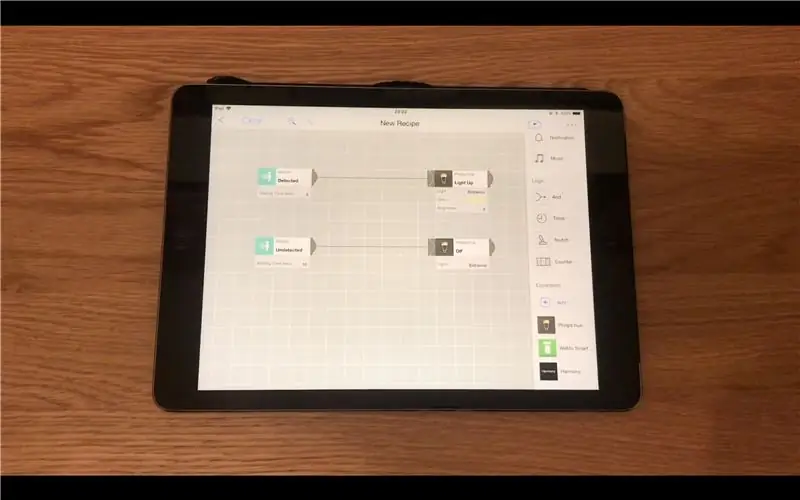
Empfohlen:
- x1 MESH-Bewegung
- x1 Smartphone oder Tablet (Android oder iOS)
- x1 Philips Hue-Licht
- Starkes doppelseitiges Klebeband
- W-lan
Schritt 2: Erstellen Sie das Rezept in der MESH-App
- Ziehen Sie zwei MESH Motion-Symbole und zwei Philips Hue-Symbole auf die Leinwand in der MESH-App.
- Verbinden Sie jedes MESH Motion-Symbol mit einem entsprechenden Philips Hue-Symbol.
Einstellungen des MESH Motion-Symbols:
- Tippen Sie auf jedes MESH Motion-Symbol, um die Funktionen "Erkennen" und "Nicht erkennen" einzustellen.
- Tippen Sie auf das erste MESH Motion-Symbol und wählen Sie "Erkennen", dann wählen Sie die Wartezeit.
- Tippen Sie auf das zweite MESH Motion-Symbol und wählen Sie "Undetect", dann wählen Sie die Wartezeit.
Einstellungen für das Philips Hue-Symbol:
- Tippen Sie auf das Philips Hue-Symbol und richten Sie das Philips Hue-Licht gemäß den Anweisungen auf dem Bildschirm ein.
- Tippen Sie auf das erste Philips Hue-Symbol und wählen Sie das Licht aus der Liste der verfügbaren Lichter aus.
- Tippen Sie auf den zweiten Philips Hue und wählen Sie die Funktion "Ausschalten".
Hinweis: Stellen Sie sicher, dass das Philips Hue-Licht mit demselben WLAN-Netzwerk Ihres MESH-App-Geräts verbunden ist
Schritt 3: Testen, Ausführen und Strom sparen

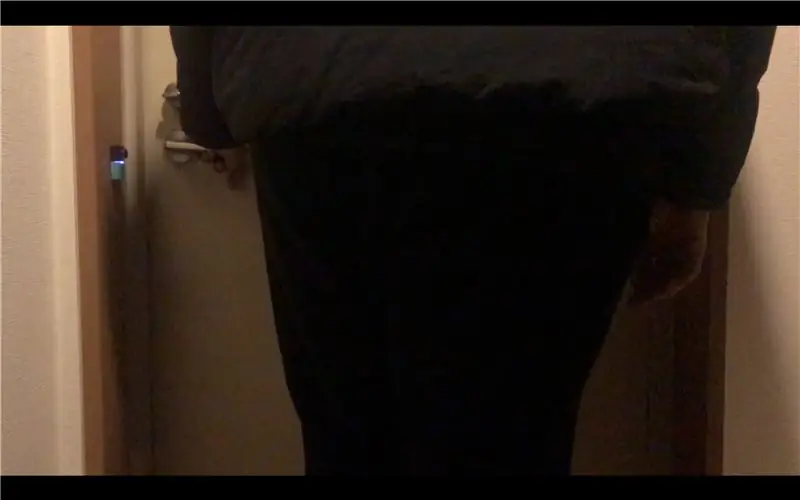
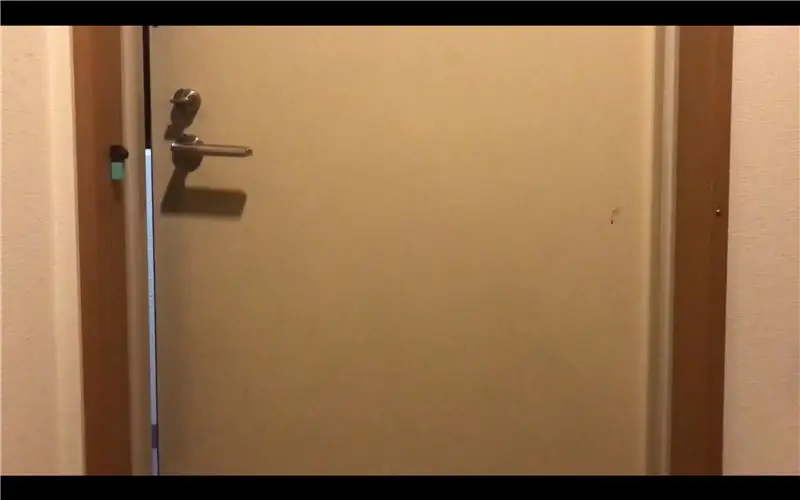
Die Lichtautomatisierung hilft Ihnen, Strom zu sparen, indem Sie den Timer und die MESH-Bewegungserkennungs- und Unerkennungsfunktionen verwenden, um das Licht nach Bedarf automatisch ein- oder auszuschalten.
Empfohlen:
So automatisieren Sie Ihren Raum mit Arduino Teil 1: 5 Schritte

So automatisieren Sie Ihren Raum mit Arduino Teil 1: Ich wollte mein Zimmer schon immer aus der Ferne steuern, also habe ich beschlossen, ein System zu entwickeln, mit dem ich dies tun kann. Wenn Sie lernen möchten, wie es geht? Dann lade ich Sie ein, diese Schritte unten zu befolgen
EISE4-Projekt: Lernen Sie, wie Sie ein Sprachmodulationsgerät realisieren - 6 Schritte (mit Bildern)

EISE4-Projekt: Lernen Sie, wie Sie ein Sprachmodulationsgerät realisieren: In dieser Anleitung werden Sie alle verschiedenen Schritte durchlaufen, um ein Gerät zu realisieren, das Soundeffekte (eine Verzögerung und ein Echo) hinzufügt. Dieses Gerät besteht hauptsächlich aus einem Mikrofon, einem DE0 Nano SoC Board, einem Lautsprecher, einem Bildschirm und einem Infrarotsensor. D
So schließen Sie ein Mini-HiFi-Regalsystem (Soundsystem) richtig an und richten es ein: 8-Schritte (mit Bildern)

So schließen Sie ein Mini-HiFi-Regalsystem (Soundsystem) richtig an und richten es ein: Ich bin ein Mensch, der gerne Elektrotechnik lernt. Ich bin eine High School an der Ann Richards School for Young Women Leaders. Ich mache dies anweisbar, um jedem zu helfen, der seine Musik von einem Mini LG HiFi Shelf Syste genießen möchte
So erhalten Sie Musik von fast jeder (Haha) Website (solange Sie sie hören können, können Sie sie bekommen Okay, wenn sie in Flash eingebettet ist, können Sie es möglicherweise nic

So erhalten Sie Musik von fast jeder (Haha) Website (solange Sie sie hören können, können Sie sie bekommen … Okay, wenn sie in Flash eingebettet ist, können Sie es möglicherweise nicht) BEARBEITET!!!!! Zusätzliche Informationen: Wenn Sie jemals auf eine Website gehen und ein Lied abspielen, das Sie mögen und es wollen, dann ist hier das anweisbare für Sie, nicht meine Schuld, wenn Sie etwas durcheinander bringen (nur so wird es passieren, wenn Sie ohne Grund anfangen, Dinge zu löschen) ) Ich konnte Musik für
So erstellen Sie einen Großelternkalender & Scrapbook (auch wenn Sie nicht wissen, wie man ein Scrapbook erstellt): 8 Schritte (mit Bildern)

So erstellen Sie einen Großelternkalender & Sammelalbum (auch wenn Sie nicht wissen, wie man Sammelalbum erstellt): Dies ist ein sehr wirtschaftliches (und sehr geschätztes!) Weihnachtsgeschenk für Großeltern. Ich habe dieses Jahr 5 Kalender für weniger als 7 US-Dollar pro Stück gemacht. Materialien: 12 tolle Fotos von Ihrem Kind, Kindern, Nichten, Neffen, Hunden, Katzen oder anderen Verwandten 12 verschiedene Stücke
